Allegro菜单介绍解析
(完整版)Cadenceallegro菜单解释.doc
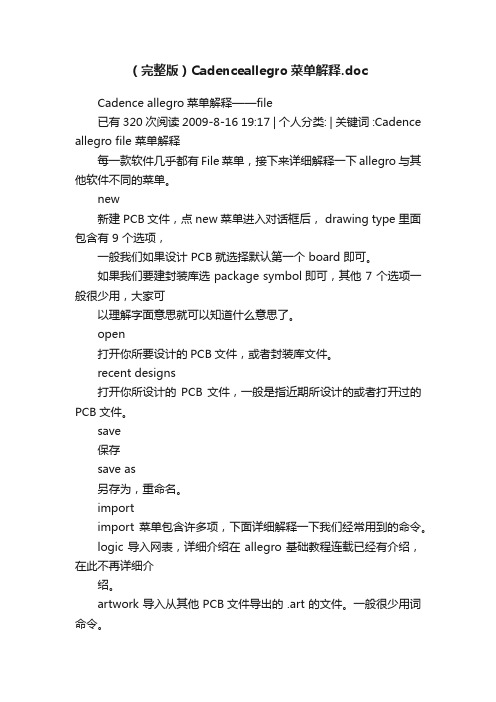
(完整版)Cadenceallegro菜单解释.docCadence allegro菜单解释——file已有320 次阅读2009-8-16 19:17 | 个人分类: | 关键词 :Cadence allegro file 菜单解释每一款软件几乎都有File 菜单,接下来详细解释一下allegro 与其他软件不同的菜单。
new新建 PCB文件,点 new 菜单进入对话框后, drawing type 里面包含有 9 个选项,一般我们如果设计 PCB就选择默认第一个 board 即可。
如果我们要建封装库选 package symbol即可,其他 7 个选项一般很少用,大家可以理解字面意思就可以知道什么意思了。
open打开你所要设计的PCB文件,或者封装库文件。
recent designs打开你所设计的PCB文件,一般是指近期所设计的或者打开过的PCB文件。
save保存save as另存为,重命名。
importimport 菜单包含许多项,下面详细解释一下我们经常用到的命令。
logic 导入网表,详细介绍在 allegro 基础教程连载已经有介绍,在此不再详细介绍。
artwork 导入从其他 PCB文件导出的 .art 的文件。
一般很少用词命令。
命令 IPF和 stream 很少用,略。
DXF导入结构要素图或者其他DXF的文件。
导入方法如下:点import/DXF 后,在弹出的对话框选择,在DXF file里选择你要导入的DXF的路径, DXF units选择 MM ,然后勾选 use default text table 和 incremental addition ,其他默认即可。
再点 edit/view layers 弹出对话框,勾选 select all,DXF layer filter选择all,即为导入所有层的信息,然后在下面的class里选择board geometry,subclass选择 assembly_notes,因为一般导入结构要素图都是导入这一层,然后点ok,进入了点import/DXF 后弹出的对话框,然后点import 即可将结构要素图导入。
Allegro菜单介绍解析幻灯片课件

2020/6/9
一博科技 内部资料
4
Edit(2)
基础培训教程
Text:编辑文字; Groups:创建群组; Properties:添加属性; Net Properties:进入Constraint Manager界面; Undo:撤消当前操作; Redo:恢复当前操作;
2020/6/9
一博科技 内部资料
5
View(1)
Zoom By Points:局部缩小、放大; Zoom Fit:全板显示; Zoom In:放大比例; Zoom Out:缩小比例; Zoom Would:显示整个工作区; Zoom Center:光标点为下一屏显示中
心;
基础培训教程
2020/6/9
基础培训教程
Allegro菜单介绍解析
File(1)
NEW:新建一个设计文件;(.brd、.dra等)
OPEN:打开一个设计文件;
Recent Designs:快速浏览之前打开过的 10个设计文件;
Save:保存正在编缉的文件;(Allegro 在 使用过程中有可能会死机,所以使用者必须 每隔一段时间自行备份目前的档案。)
2020/6/9
一博科技 内部资料
3
Edit(1)
基础培训教程
Move:移动;移动Symbol、line、text 等;
Copy:复制; Mirror:镜像;TOP与BOT层镜像 Spin:旋转; Change:改变线宽、线层、文字大小等; Delete:删除; Z-Copy:同形但不同层复制; Split Plane:分割内层Shape; Vertex:编辑Shape、Line等的倒角形状 Delete Vertex:删除Shape、Line等的倒
Allegro操作说明(中文) Word 文档

26、非电气引脚零件的制作1、建圆形钻孔:(1)、parameter:没有电器属性(non-plated)(2)、layer:只需要设置顶层和底层的regular pad,中间层以及阻焊层和加焊层都是null。
注意:regular pad要比drill hole大一点27、Allegro建立电路板板框步骤:1、设置绘图区参数,包括单位,大小。
2、定义outline区域3、定义route keepin区域(可使用Z-copy操作)4、定义package keepin区域5、添加定位孔28、Allegro定义层叠结构对于最简单的四层板,只需要添加电源层和底层,步骤如下:1、Setup –> cross-section2、添加层,电源层和地层都要设置为plane,同时还要在电气层之间加入电介质,一般为FR-43、指定电源层和地层都为负片(negtive)4、设置完成可以再Visibility看到多出了两层:GND和POWER5、铺铜(可以放到布局后再做)6、z-copy –> find面板选shape(因为铺铜是shape)–> option面板的copy to class/subclass选择ETCH/GND(注意选择create dynamic shape)完成GND层覆铜7、相同的方法完成POWER层覆铜Allegro生成网表1、重新生成索引编号:tools –> annotate2、DRC检查:tools –> Design Rules Check,查看session log。
3、生成网表:tools –> create netlist,产生的网表会保存到allegro文件夹,可以看一下session log内容。
29、Allegro导入网表1、file –> import –> logic –> design entry CIS(这里有一些选项可以设置导入网表对当前设计的影响)2、选择网表路径,在allegro文件夹。
allegro 操作技巧和总结

allegro 操作技巧和总结Allegro是一款广泛使用的电子设计自动化软件,主要用于PCB设计。
以下是一些Allegro操作技巧和总结:1. 布局技巧:摆放元件时,可以使用Edit菜单中的move、mirror或rotate命令。
设置各层颜色,例如top层为粉色,bottom层为蓝色,有助于区分正反面。
当大电容和小电容同时对一点滤波时,应将小电容拉出的线连接到器件管脚,以靠近管脚的方式放置小电容。
2. 查看线宽和线长:使用Display菜单中的Element功能,并勾选Cline Segs选项,然后点击连线,即可在弹出的信息框中查看线宽和线长信息。
3. 显示过孔焊盘轮廓:在Setup菜单中选择DesignParameters,然后在Display菜单栏中勾选Display planted holes选项。
4. 使用CRTL键:在执行逐个多选指令如Hilight-Temp Group时,按CRTL键可实现反向选择的功能;执行逐个多选指令如Dehilight-Temp Group时,按CRTL键可实现取消选择的功能。
5. 更新封装:完成封装修改后,在Palce-Update Symbols中选择要更新的封装,并确保勾选Update Symbol Padstacks和Ignore FIXED property选项。
6. 设置约束规则:在Setup-Constrains-Set Standard Values中设置线宽和线间距,间距主要包括pin to pin、line to pin、line to line等。
主要使用spacing rule set和physical rule set。
7. 设置Hilight的显示方式:在Setup-User Preferences-Display中勾选Display_Nohilitefont,则以实线显示Hilight,反之则以虚线显示。
8. 设置Differential Pair属性:先设定对net的Differential Pair property,然后在Constraints System控制面板中选择Spacing Rule Nets栏的Attach Property Nets,并在Allegro窗口Control Panel的Find by Name下选择Property,选取相应Property,再对其套用Spacing Rule即可。
allegro基本功能简介

常用菜单介绍(1)
• 1:控制面板介绍 □Voids:shape的挖空部分 □Cline Segs:Cline中一条没有转折的线段 □Other Segs:Line中一条没有转折的线段 □Figures:图形符号 □DRC errors:违反设计规范的位置 □Text:文字 □Ratsnests(6)
• 6:Move Edit Move 或者 □可在Options做相应选择 □在Find选择要移动的项目
常用菜单介绍(7)
• 7:旋转 □点move □用鼠标左键框选要旋转的元件 □在options选项选择抓取的点 □点右键选Rotate进行旋转
常用菜单介绍(8)
• 8:Copy Edit Copy 或者 □可在Option选择copy的类型及数量角度等 □可在Find中选择要copy的项目
常用菜单介绍(9)
• 9:Delete Edit Delete 或者
常用菜单介绍(10)
• 10:设置格点
常用菜单介绍(11)
• 11:打开或关闭层面及对层面assign color Display Color/Visibility 或者
常用流程介绍之导入DXF
1:新建层 Setup Subclasses Board GEOMETRY 命名 回车
常用菜单介绍(4)
• 4:Dehighlight Display Dehighlight 或者 □可以选择Dehighlight all (Nets or Symbols等) □可在Find 中选择要Dehighlight的项目
常用菜单介绍(5)
• 5:测量 Display Measure 或者 □ Find中选择需要测量的项目 如:pin to pin,pin to Cline , Cline to Cline等
allegro菜单详解
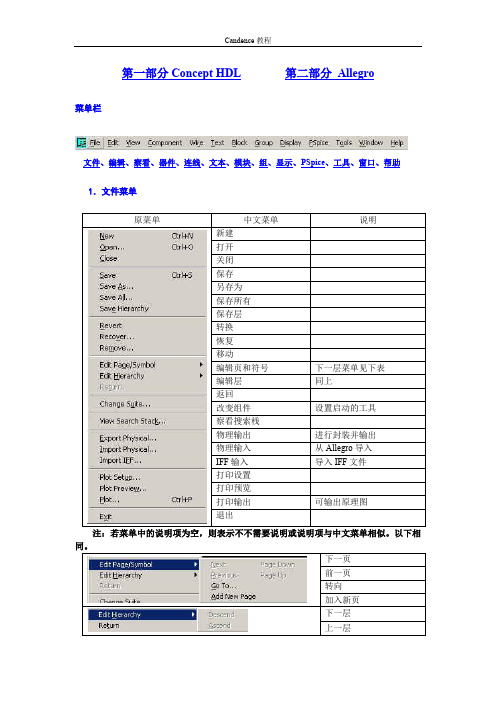
Candence 教程
测直线距离 测角度
生成详细说明
13.工具菜单 创建模块 焊盘编辑 焊盘 去除连结 报告 技术文件比较 设置向导 数据库检查 更新 DRC DRC 为设计规则检查 修改设计焊盘 修改焊盘库 替换焊盘 组编辑 刷新 修改边界 恢复 恢复所有 14.帮助菜单 帮助内容 设计流程 产品说明 常见问题及其解答 网络链接 可进行有关焊盘的操作
Candence 教程
显示名称 显示值 两样都显示 不可见 7.模块菜单 添加 重命名 扩展 连线 连线 添加针脚 重命名针 删除针脚 移动针脚 输入针脚 输出针脚 双向针脚 8.组菜单 创建组 设定当前组 显示组的内容 移动 复制 复制全部 设置复制个数 设置文字大小 改变注释 删除 设定颜色 激活 器件 特性显示 下一层菜单在下表
Candence 教程
3.查看菜单 放大矩形范围 放大至满屏 放大 缩小 放大整个范围 以一点为中心放大 保存镜像文件 镜像文件恢复 刷新 习惯设置 4.添加菜单 线 弧形 3 点弧形 圆 四边形 填充的四边形 文本 图形 实心填充 不填充 交叉线网填充 5.显示菜单 颜色设置 显示颜色面板 元件信息 测量 寄生参数 特性设置 激活 去激活 显示飞线 不显示飞线
Candence 教程
2.编辑菜单 撤销 重做 移动 复制 复制所有 重复复制 排列 删除 颜色 分割 镜像 翻转 旋转 模块顺序 画弧 画圆
3.察看菜单 放大矩形范围 放大到满屏 放大 缩小 按比例放大 上移 下移 左移 右移 预览 网格设定 状态条 错误信息条 控制窗口 数据栏 工具栏
Candence 教程
Candence 教程
9.布线菜单 连线 倒角 光滑边角 在 CCT 中布线 优化 测试准备 运行布线检查 选择式布线 自动布线 交互编辑 参数设定 优化设计 优化指定区域 优化窗口 优化激活内容 优化列表内容 自动设置 生成测试点 删除测试点 交换测试点 测试记录
Allegro操作说明(中文)Word文档

Allegro操作说明(中⽂)Word⽂档26、⾮电⽓引脚零件的制作1、建圆形钻孔:(1)、parameter:没有电器属性(non-plated)(2)、layer:只需要设置顶层和底层的regular pad,中间层以及阻焊层和加焊层都是null。
注意:regular pad要⽐drill hole⼤⼀点27、Allegro建⽴电路板板框步骤:1、设置绘图区参数,包括单位,⼤⼩。
2、定义outline区域3、定义route keepin区域(可使⽤Z-copy操作)4、定义package keepin区域5、添加定位孔28、Allegro定义层叠结构对于最简单的四层板,只需要添加电源层和底层,步骤如下:1、Setup –> cross-section2、添加层,电源层和地层都要设置为plane,同时还要在电⽓层之间加⼊电介质,⼀般为FR-43、指定电源层和地层都为负⽚(negtive)4、设置完成可以再Visibility看到多出了两层:GND和POWER5、铺铜(可以放到布局后再做)6、z-copy –> find⾯板选shape(因为铺铜是shape)–> option⾯板的copy to class/subclass选择ETCH/GND(注意选择create dynamic shape)完成GND层覆铜7、相同的⽅法完成POWER层覆铜Allegro⽣成⽹表1、重新⽣成索引编号:tools –> annotate2、DRC检查:tools –> Design Rules Check,查看session log。
3、⽣成⽹表:tools –> create netlist,产⽣的⽹表会保存到allegro⽂件夹,可以看⼀下session log内容。
29、Allegro导⼊⽹表1、file –> import –> logic –> design entry CIS(这⾥有⼀些选项可以设置导⼊⽹表对当前设计的影响)2、选择⽹表路径,在allegro⽂件夹。
Allegro 16中文菜单详解

Canese Allegro PCB Design 中英文对照表
File(文件)
Edit(编辑)
View(查看)
Analyze(分析) Analyze(分析)→SI/EMI/Sim
Add(添加) Display(显示)
Canese Allegro PCB Design 中英文对照表
Setup(设置)
Shape(覆铜)
Logic(逻辑) Route(布线)
Байду номын сангаас
Logic(逻辑)→Auto Rename Refdes Place(放置)
Place(放置)→Autoplace
Canese Allegro PCB Design 中英文对照表
Manufacture(制造)
Tools(工具)
贴片过孔焊盘选择
支持Antipad的大小为Route Keepout的功能
设定钻孔的类型和尺寸 钻孔的类型
预览焊盘顶层的结构
孔壁是否上锡
钻孔的直径
孔径的公差 钻孔的X轴偏移量 钻孔的Y轴偏移量 非机器钻孔
钻孔图例 钻孔符号的形状
表示图形内的文字 表示图形的宽度 表示图形的高度
Canese Allegro Pad Designer 中英文对照表
Pad_Designer → Layers
层设置 选择要编辑的层次
单层模式;一般为贴片焊盘
预览
设定焊盘的尺寸
选择形状 选择焊盘和隔离孔的外形 选择Flash类型的热风焊盘 宽度 高度 X方面的偏移量 Y方面的偏移量
设定散热孔的尺寸
设定焊盘隔离孔的尺寸
Help(帮助)
Canese Allegro Pad Designer 中英文对照表
- 1、下载文档前请自行甄别文档内容的完整性,平台不提供额外的编辑、内容补充、找答案等附加服务。
- 2、"仅部分预览"的文档,不可在线预览部分如存在完整性等问题,可反馈申请退款(可完整预览的文档不适用该条件!)。
- 3、如文档侵犯您的权益,请联系客服反馈,我们会尽快为您处理(人工客服工作时间:9:00-18:30)。
Edit(1)
Move:移动;移动Symbol、line、text 等;
Copy:复制; Mirror:镜像;TOP与BOT层镜像 Spin:旋转; Change:改变线宽、线层、文字大小等; Delete:删除; Z-Copy:同形但不同层复制; Split Plane:分割内层Shape; Vertex:编辑Shape、Line等的倒角形状 Delete Vertex:删除Shape、Line等的倒
心;
View(2)
Zoom Previous:显示上一屏; Color View Save:保存当前工作区状态; Color View Restore Last:回放最后一次工作区状态; Refresh:刷新; Customization: 用户自定义控制面板、快捷图标模
式; Display:调整控制面板显示位置; Toolbar:工具栏管理,显示或隐藏图标
角形状
Edit(2)
Text:编辑文字; Groups:创建群组; Properties:添加属性; Net Properties:进入Constraint Manager界面; Undo:撤消当前操作; Redo:恢复当前操作;
View(1)
Zoom By Points:局部缩小、放大; Zoom Fit:全板显示; Zoom In:放大比例; Zoom Out:缩小比例; Zoom Would:显示整个工作区; Zoom Center:光标点为下一屏显示中
DRC显示模式、封装库路径等
Shape(1)
Polygon:绘制多边行Shape; Rectangular:绘制长方形Shape; Circular:绘制圆形Shape; Select Shape or Void:选择Shape或者Void; Manual Void:手动编辑Void;Void的Copy、
Add
Line:添加指示线; Arc w/Radius:两点画弧; 3pt Arc:三点画弧; Circle:画圆; Rectangle:画一矩形框,有时与
Frectangle同效; Frectangle:画一矩形框,有时与
Rectangle同效; Text:添加文字;
Display
Move等 Edit Boundary:修改Shape外形; Delete Islands:删除孤立Shape;针对静态
Shape Change Shape Type:Shape类型转换;动态与
静态Shape之间的转换
Shape(2)
Merge Shapes:合并Shape; Check:检查两Void间的Shape宽度;静态Shape一定要执行
的Layer); Cross-section:层叠设置,(布线层:特殊过孔设置(盲孔、埋孔); Constraints…:规则设置;线宽、线距等
Setup(2)
Electrical Constraint Spreadsheet:电气规则设置 DFA Constraint Spreadsheet:DFA规则设置 Property Definitions:追加用户自定的属性 Define Lists:Symbol、Net的定义 Areas:设置区域;器件禁布、器件限高、走线禁布等 Outlines:绘制PCB板框等; User Preferences:用户自定义环境变量界面;高亮模式、
Allegro菜单介绍
ALLEGRO菜单介绍
Allegro用户界面 Allegro菜单
File(1)
NEW:新建一个设计文件;(.brd、.dra等) OPEN:打开一个设计文件; Recent Designs:快速浏览之前打开过的
10个设计文件; Save:保存正在编缉的文件;(Allegro 在
Viewlog:查看当前命令运行后的信息;(.Log 存于当 前目录下)
:查看之前命令运行后的信息; Plot Setup: 打印设置; Plot Preview: 打印预览; Plot …:打印; Properties:添加用户属性(Password及权限设置); Change Editor:Allegro 不同产品切换; Script: 录制与回放Allegro命令组合操作的过程; Exit:退出 Allegro;
此项 Compose Shape:Copy相同形状的Shape至不同的Layer,
使用过程中有可能会死机,所以使用者必须 每隔一段时间自行备份目前的档案。) Save As: 另存为….(此命令会改变标题栏 状态) Import:输入其它格式的文件到当前文件 中;(sub-Drawing、dxf(结构)、 netlist(网表)、placement等)
File(2)
Export:将当前设计文件的一部份内容以一定格式输出; (sub-Drawing、dxf、netlist、placement等)
Setup (1)
Drawing Size:设置工作区大小,原点坐 标,单位等;
Drawing Options:显示Layout状态信息; 设置Pad显示模式及DRC大小等
Text Sizes:设置丝印的字体大小; Grides:设置设计格点及偏移量; Subclasses:追加特殊显示层(用户自定
